最近小编开始走上NX的二次开发之路,驱动我学习NX二次开发主要是兴趣使然。对NX进行二次开发,首先需要配置好开发环境,下面跟着小编踏上二次开发的道路吧!
本文以NX11.0为例,介绍如何在VS2013(注意VS2013最好是英文的)上配置开发环境。
方法:
1.首先我们在NX11.0的安装目录里找到下面的文件夹,在这个文件夹里包含三个文件夹,分别是:VC#、VC和VB。将这三个文件夹复制到VS2013的安装目录里。

粘贴到VS2013安装目录下与对应的文件夹合并即可。
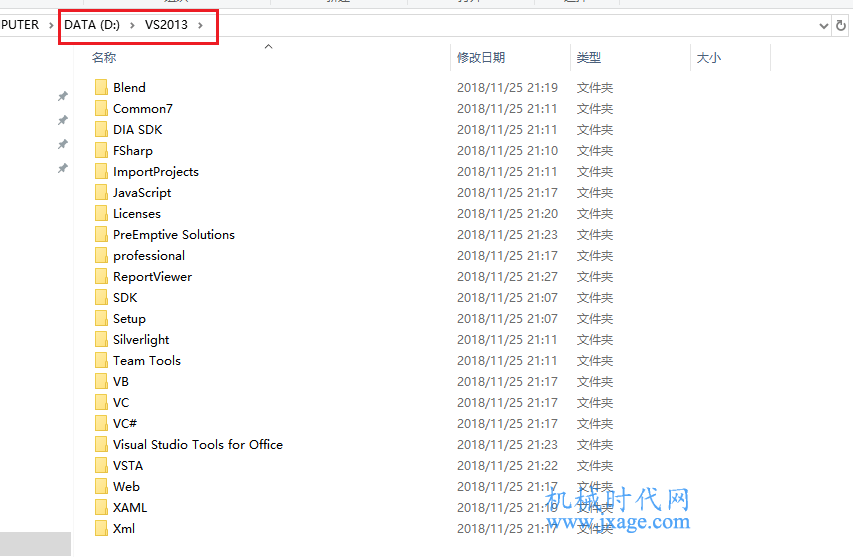
2.在VS安装目录的/VC/vcprojects文件夹下找到NX11_NXOpenCPP.vsz和NX11_Open.vsz。
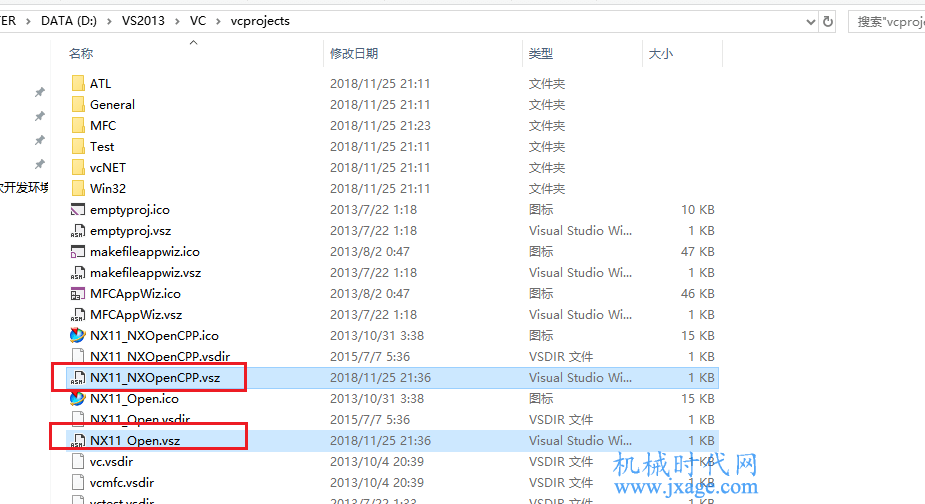
依次对这两个文件进行如下的修改:
将 Wizard=VsWizard.VsWizardEngine.11.0改为Wizard=VsWizard.VsWizardEngine.12.0(9.0对应vs2008,8.0对应vs2005,10.0对应vs2010,12.0对应vs2013,14.0对应vs2015),同理更改VC和VC#下对应的此文件。
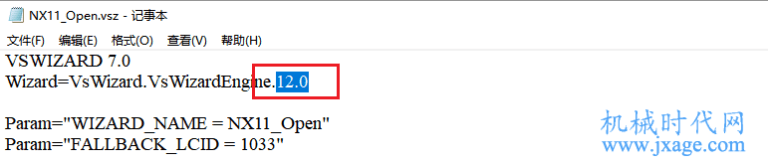
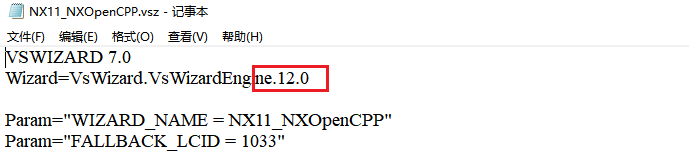
3.此时我们打开VS2013,按照下图进行操作,我们可以看到下面的结果,说明开发环境配置完成。上面的代表基于C++的开发向导,下面的是C语言的开发向导。
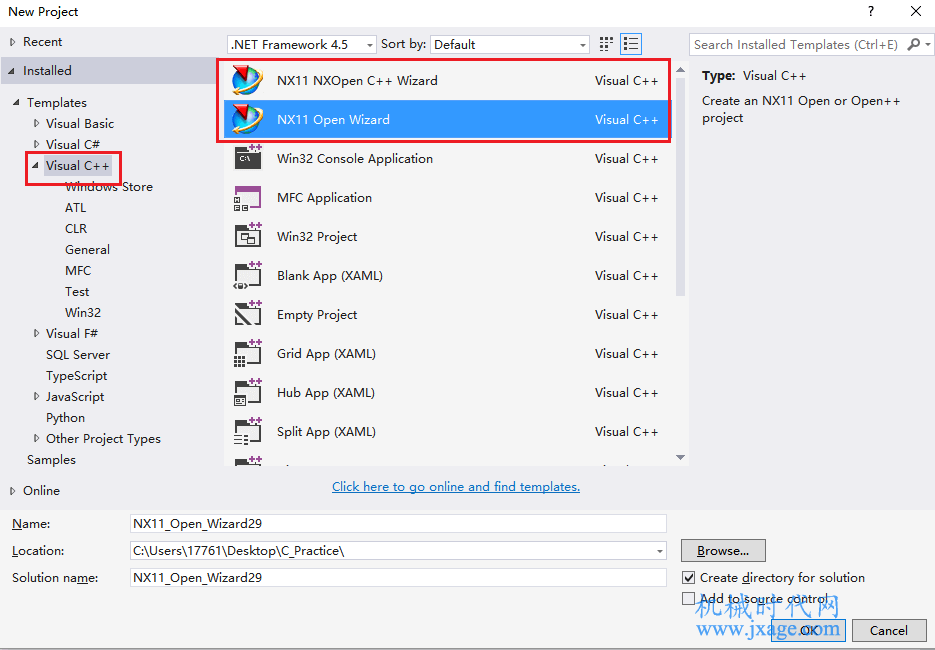
4.下面我们就创建一个简单的实例。
1)新建一个项目。选择基于C语言的开发向导,如下图所示。
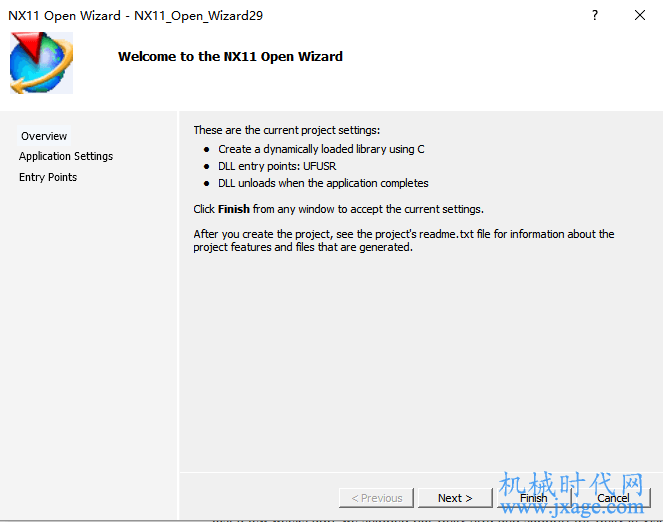
2)按照下图进行设置。

此时源文件如下图所示。

插入下面的代码并进行编译生成dll文件。
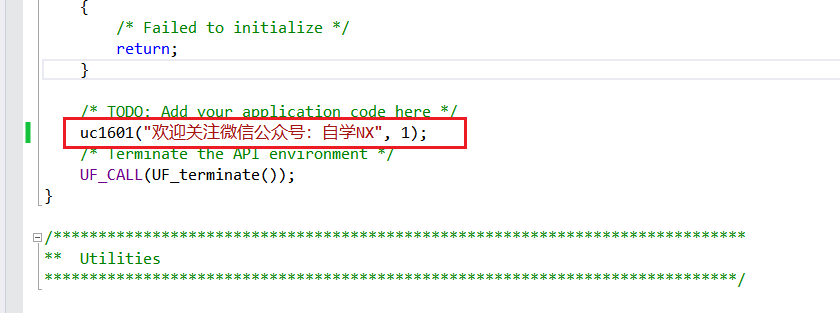
3)在NX上运行,弹出下面的窗口。
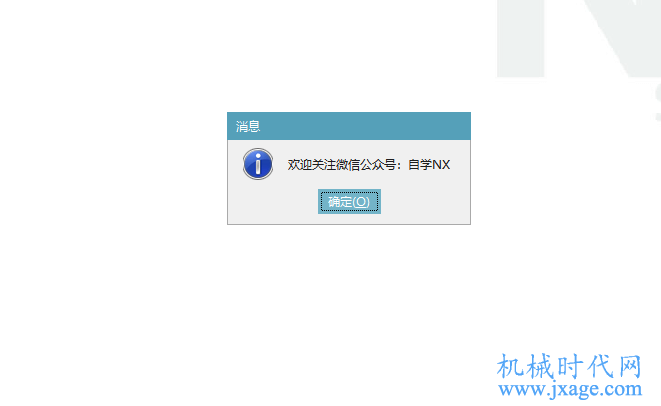
Proe知识
扫二维码关注微信公众号

我的微信
微信号已复制
SolidWorks技巧
扫二维码关注微信公众号

我的公众号
公众号已复制

